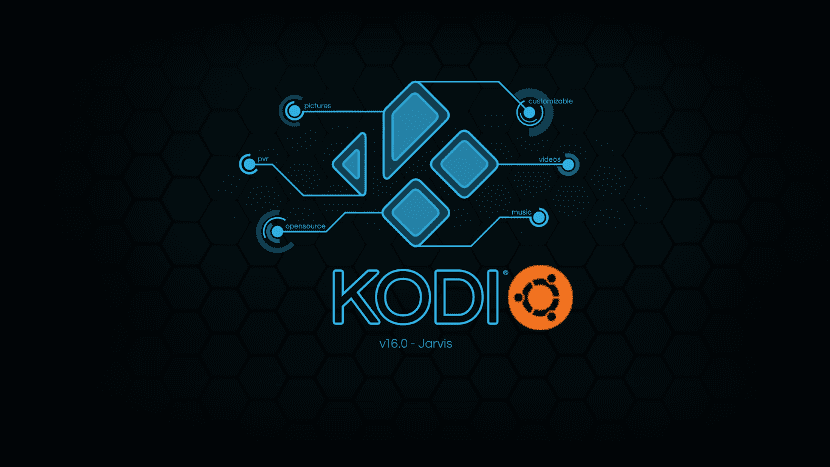
Мултимедийните плейъри в Ubuntu има много, твърде много бих казал. За да възпроизвеждам файлове като видеоклипове или единични песни, обикновено използвам VLC, универсална програма, която върши работата перфектно. Това е и мултиплатформена програма, така че използването й е практически същото във всяка операционна система. Но все още има раздели, до които VLC не достига, така че ще трябва да търсим алтернативи. Една от тези алтернативи може да бъде Kodi, мултимедийният център, известен преди като XBMC, който ни предлага всички опции, които можем да си представим, като например пускане на филми от уеб страници или гледане на спорт на стрийминг. В тази статия ще ви научим как да инсталирам Kodi на Ubuntu (и още някои препоръки).
Как да инсталирате Kodi медиен плейър
Преди всичко ще инсталираме необходимия пакет за Kodi. Ще го направим, като отворим a терминал и написване на следното:
sudo apt-get install software-properties-common
Възможно е вече да сме го инсталирали, но по-добре бъдете сигурни. Ако вече сме го инсталирали, терминалът ще ни уведоми, че не са направени промени.
Kodi не е в официалните хранилища, така че ще трябва добавяне на хранилище. Най-бързият и лесен начин за инсталиране на известния мултимедиен плейър е да копирате и поставите следните команди в терминал:
sudo add-apt-repository ppa:team-xbmc sudo apt-get update sudo apt-get install kodi
Как да извлечете максимума от Kodi
Този играч е много, много мощен. Той може да възпроизвежда практически всеки тип файл, можем да създадем библиотека с метаданни ... да кажем, че всичко, което е в състояние да направи, би било практически невъзможно, но можем да препоръчаме някои добавки и хранилища, които могат да ни избавят от повече от един проблем. Бих препоръчал две добавки:
- Пелисалакарта. Не е нужно да сте гадател, за да знаете за какво е това добавяне на. С Pelisalacarta можем да получим достъп до добър каталог от уеб страници, които предлагат филми и сериали в стрийминг. Някои от тези сайтове изискват да бъдем регистрирани, но има много, които работят без регистрация, което ще бъде особено полезно за общо търсене.
- Адрианлист. Това добавяне на Това ще ни позволи да гледаме филми и сериали при поискване, но не е най-силната му страна. Адриан добавя канали на живо и ги актуализира от време на време, за да можем да гледаме платени канали, без да плащаме нито едно евро. Разбира се, всеки е отговорен за своите действия, както и за това, че „го кани на кафе“ (както той казва) на създателя на добавяне на.
Първоначални настройки
На първо място, струва си да промените езика на испански. Ще го направим както следва:
- Отиваме на Система / Настройки.
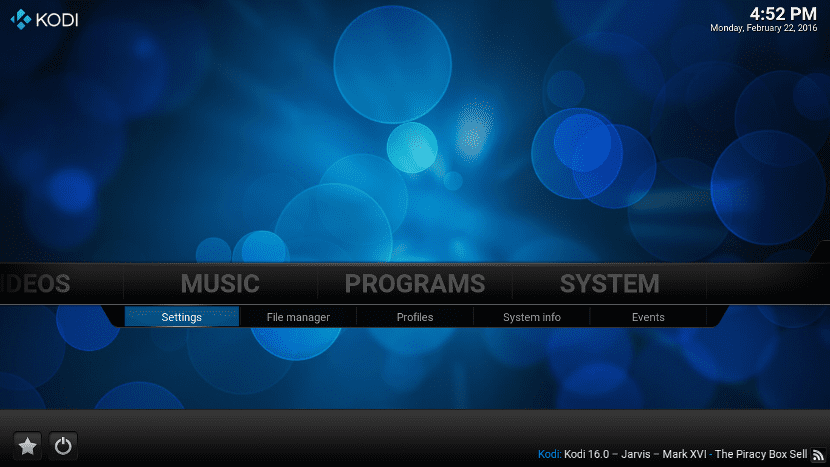
- След това влизаме в Външен вид.

- Сега влизаме международно.
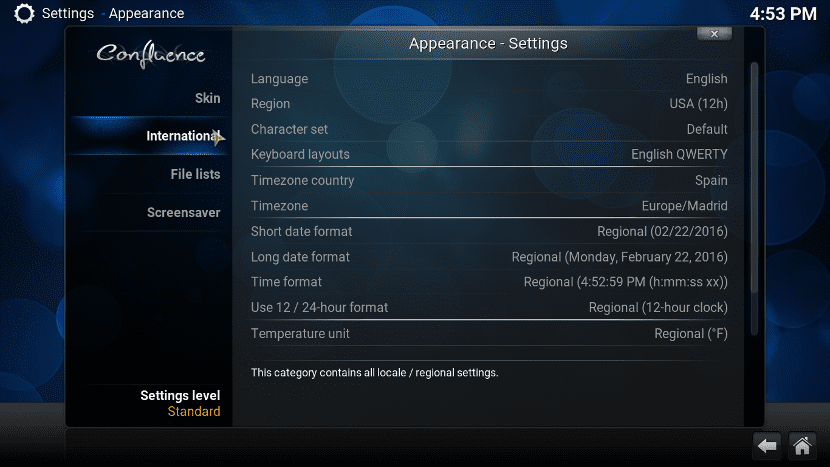
- На последно място, ние избираме нашия език и график. Както можете да видите, вдясно имаме всички необходими опции. Избрах испански език (испански, докато не го сменим) и 24 часа от Испания. Сега ще инсталираме хранилище.
Инсталиране на хранилища: SuperRepo
За да инсталираме хранилище, ще направим следното:
- Ние ще Система / Файлов мениджър.
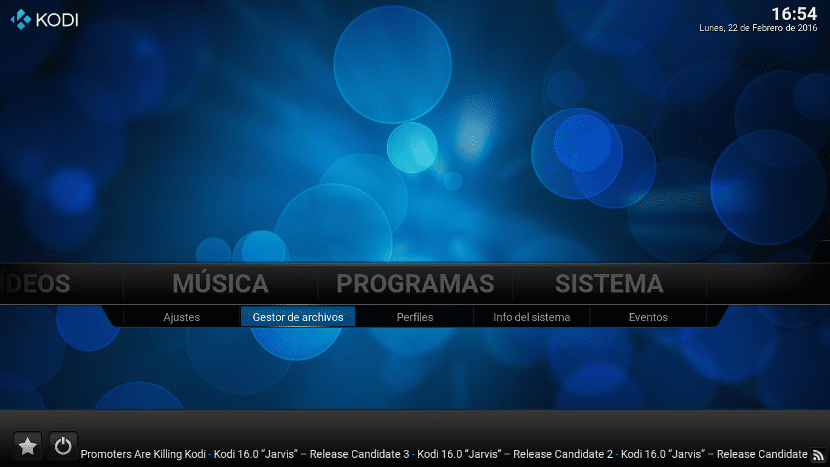
- Щракваме върху Добавяне на източник.
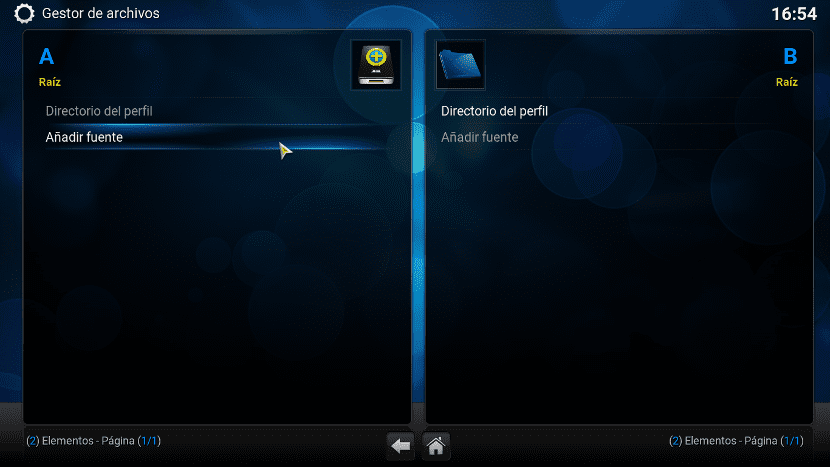
- В прозореца, който се отваря, щракваме там, където пише « »И добавете http://srp.nu както можете да видите на следващото изображение.
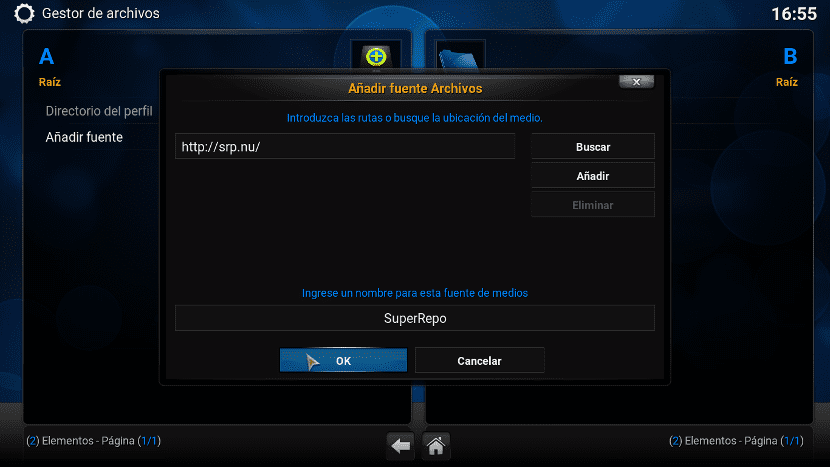
- В долното поле поставяме име за него. Дадох официалното, което е Суперрепо.
- Хранилището все още не е инсталирано. За да го инсталираме, трябва да отидем в Настройки / Добавки, избираме «Инсталирайте от .zip файл»И ние избираме единицата, която ще носи името, което сме му дали в предишната стъпка.
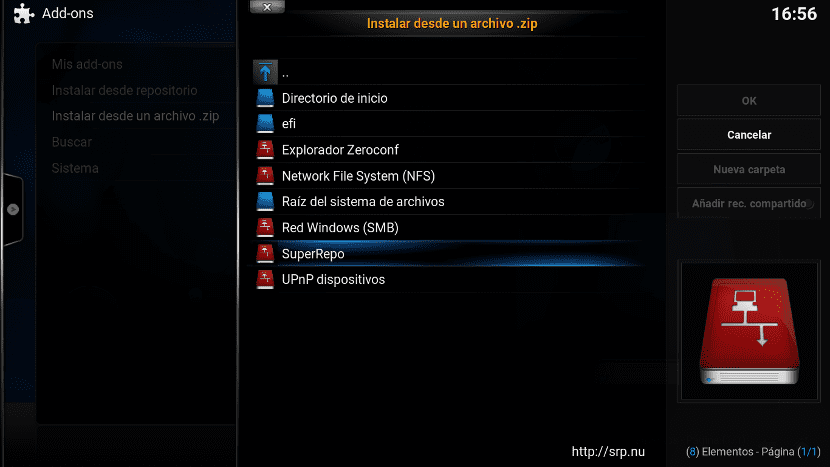
- Вътре в модула SuperRepo влизаме версията на Kodi, която сме инсталирали (в случая Jarvis), преместваме се в папката «Всички» и инсталираме хранилището.
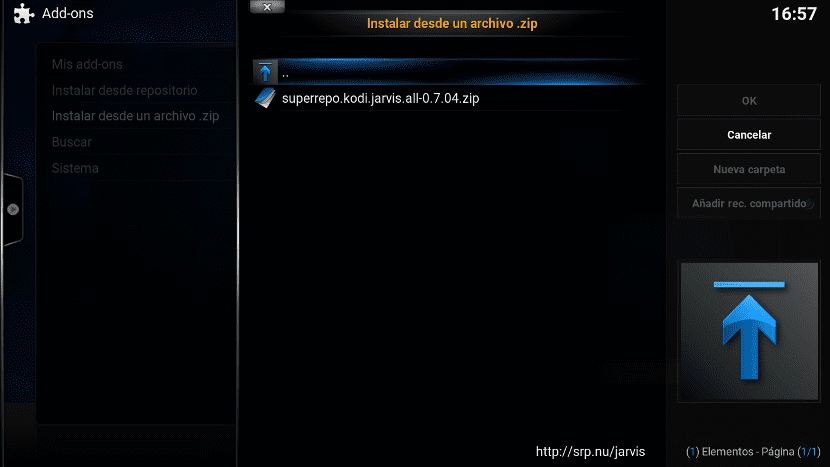
Инсталиране на добавки на Kodi
Има два начина за инсталиране на добавяне на: от .zip файл или от хранилище. Ако сме изтеглили добавяне на от интернет, ние ще го инсталираме от .zip файл, както направихме от стъпка 5 по-горе. Това, което ще направим сега, е да инсталираме добавяне на от хранилище. Почти същото е, но вместо да изберем „Инсталиране от .zip файл“, ние избираме „Инсталиране от хранилище“, което ще ни позволи да разглеждаме неговите раздели, да избираме какъв тип добавка искаме да инсталираме и инсталираме то. В следващите екранни снимки можете да видите изображения на добавяне на Adryanlist, който е в раздела «Видео добавки», като Pelisalacarta.
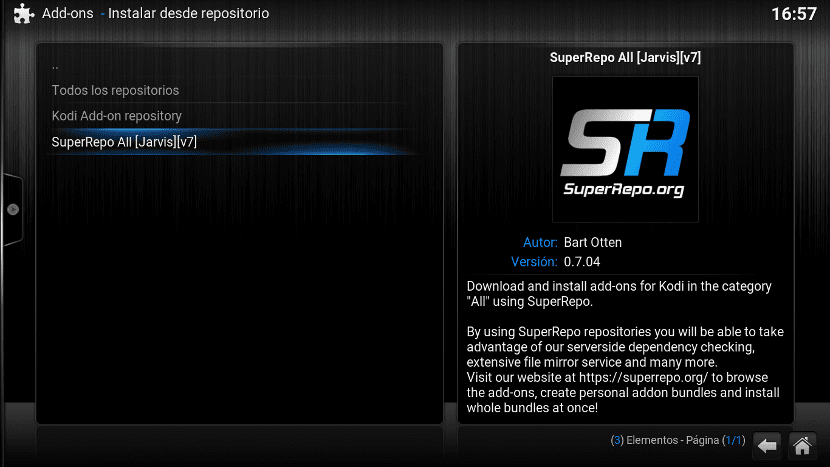

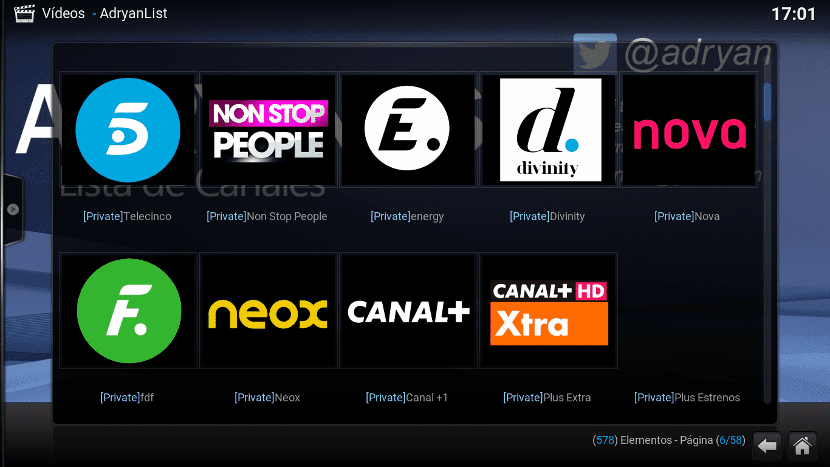
Повече информация и изтегляне за всички платформи: Kodi.tv
Не успях да го инсталирам, получавам това в терминала и не знам как да го реша:
Следните пакети имат неудовлетворени зависимости:
kodi: Зависи: kodi-bin (> = 2: 16.0 ~ git20160220.1654-final-0trusty), но няма да се инсталира
Зависи: kodi-bin (= 2.2.0)
Д: Проблемите не могат да бъдат коригирани, запазили сте счупени пакети.
Здравей, Алфонсо. Опитайте преди да напишете sudo apt-get install kodi-audioencoder- * kodi-pvr- *
И това
sudo apt-get инсталирайте python-software-properties pkg-config software-properties-common
Да видим дали работи.
За поздрав.
Благодаря Пабло, ще опитам по-късно.
Не мога да инсталирам дори първия ред, който ми сложите: неизпълнени зависимости, конфликти на файлове и счупени пакети. Ще го оставя за момента, Пабло.
Истината е, че това ме изненадва, защото никога не съм имал проблеми и го инсталирам на Linux от няколко години (също на Win и Mac).
Може би най-доброто нещо във вашия случай е да потърсите .deb пакет от по-стара версия. Лошото е, че съм го търсил и не мога да го намеря. Те също не позволяват инсталирането на Kodibuntu, ако не е от ISO, но това не си заслужава.
Благодаря ти Пабло. Опитах се да го инсталирам в Ubuntu 16 Mate (преди да е бил в Ubuntu 14.4 LTS) и при мен се случва точно същото. Оценявам и благодаря за проявения интерес.
Какво имате предвид под Ubuntu 16 Mate? Имате предвид Ubuntu MATE версия 16.04? Как го пробвахте? Ако имате Pendrive, за да премахнете опции, можете да опитате да направите стартиращ USB (с Lili USB Creator или uNetBootin). Бих го направил с Ubuntu 15.10, тъй като версия 16 все още е в алфа фаза и може да има недостатъци. Ако чистата инсталация не работи за вас, само ми се струва, че компютърът ви не изтегля / инсталира някои пакети (поради несъвместимост?).
За поздрав.
Преподавателят е много добър. Един въпрос: работи ли този медиен сървър като plex? Искам да кажа, ако предавате към екип, който има клиент, или просто играете?
Здравейте, leillo1975. Kodi прави всичко, но трябва да инсталирате необходимата добавка за всичко. В момента разгледах хранилището SuperRepo и има добавка, наречена PlexXBMC, която се използва за достъп до вашия Plex. Има добавки за почти всичко, просто трябва да ги намерите. Както и да е, обясних и как да добавя SuperRepo, защото има стотици добавки.
За поздрав.
Същото се случи и с мен, не мога да го инсталирам в неизпълнени зависимости на Ubuntu 16.04 .. в Ubuntu 14.04 никога не съм имал проблеми ... но хей .. Надявам се, че има решение .. ua, че графиката на новия Ubuntu се подобри неимоверно за картите radeon 6870 ги препоръчвам ... боли за коди ...... ..
Здравейте, имам Kubuntu и реших да опитам, въпреки че имам много бавен интернет (200 kbps или по-малко) и след всичките ви стъпки успях да го инсталирам и след това да инсталирам добавката на adrianlist, актуализирана до вчера, когато искам да гледам телевизионен канал , нищо не се появява, казва Loaded Flow или нещо подобно, въпреки че търся канали с ниска разделителна способност, нищо не се появява, това ще бъде, защото нещо, което правя грешно, или просто бавността на връзката ми, благодарности и поздрави
Добър ден и се опитах да инсталирам kodi няколко пъти и не успях да имам canaima, винаги получавам тази грешка рейз NoDistroTemplateException ("Грешка: не можах да намеря"
aptsources.distro.NoDistroTemplateException: Грешка: не можах да намеря шаблон за разпространение, в който въвеждам следното sudo add-apt-repository ppa: team-xbmc, което може да се случи благодарение на всеки, който иска да помогне
Някой знае ли как да конфигурира kodi в ubuntu, така че когато компютърът се стартира да влезе наведнъж в kodi плейъра.? за разбирането
Затворете сесията на вашия потребител и когато трябва да влезете отново, използвайте селектора за сесии, за да заредите Kodi. Надявам се да съм помогнал. Salu2.